안녕하세요, 여러분! 오늘은 우리의 일상에서 빼놓을 수 없는 네이버 밴드를 더욱 효율적으로 사용하는 방법에 대해 알아보려고 합니다. 특히 '네이버 밴드 바로가기'에 초점을 맞춰 다양한 팁과 트릭을 소개해드릴 텐데요. 디지털 시대의 핵심 소통 도구인 네이버 밴드를 더욱 스마트하게 활용하는 방법을 함께 살펴보시죠!
▼시간이 없다면 아래 '바로가기'를 이용하세요.▼
네이버 밴드 바로가기: 완벽 가이드
"모임이나 동호회 활동을 더욱 활발하게 하고 싶으신가요? 하지만 잦은 알림이나 번거로운 절차 때문에 참여가 망설여지시나요?" 온라인 모임은 현대 사회에서 중요한 소통 수단이 되었지만, 효율적인 관리와 편리한 참여가 없다면 오히려 스트레스를 줄 수 있습니다.
저도 예전에는 여러 온라인 모임에 참여했지만, 알림이 너무 많이 오거나, 모임 관리가 제대로 되지 않아 불편함을 느꼈습니다. 하지만 네이버 밴드를 사용하면서 이러한 문제들을 해결할 수 있었습니다.
네이버 밴드는 모임, 동호회 활동에 최적화된 플랫폼입니다. 편리한 알림 설정, 간편한 일정 관리, 다양한 커뮤니티 기능 등을 통해 모임 활동을 더욱 즐겁게 만들어 줍니다.
지금 바로 네이버 밴드를 시작하고, 더욱 활발하고 즐거운 모임 활동을 경험해 보세요. 네이버 밴드가 당신의 모임을 더욱 풍성하게 만들어 줄 것입니다.
네이버 밴드는 누구나 무료로 사용할 수 있는 서비스입니다. 지금 바로 가입하고, 다양한 모임에 참여해 보세요.
지금 바로 아래 바로가기를 통해 관심 있는 모임을 찾아보세요. 더 이상 망설이지 마세요. 네이버 밴드가 당신의 모임 활동을 더욱 즐겁게 만들어 줄 것입니다.
지금 아니면 또 언제? 미루지 마시고, 바로 방문해 보세요!
네이버 밴드 바로가기의 중요성
우리는 왜 네이버 밴드 바로가기에 주목해야 할까요? 매일 여러 모임과 소통해야 하는 현대인들에게 몇 초라도 시간을 절약할 수 있는 방법은 금상첨화입니다. 네이버 밴드 바로가기를 활용하면 복잡한 앱 실행 과정을 거치지 않고도 빠르게 원하는 밴드에 접근할 수 있어요. 이는 단순히 편리함을 넘어 소통의 효율성 향상으로 이어집니다.
시간 절약의 마법
생각해보세요. 하루에 밴드를 확인하는 횟수가 몇 번이나 되나요? 10번? 아니면 그 이상? 매번 스마트폰을 켜고 앱을 찾아 실행한 뒤 원하는 밴드를 찾아 들어가는 과정을 거친다면, 그 시간이 모이고 모여 상당한 양이 될 거예요. 네이버 밴드 바로가기를 사용하면 이 모든 과정을 단 한 번의 터치로 줄일 수 있습니다.
소통 흐름 개선
바로가기를 통해 신속하게 밴드에 접근할 수 있다는 것은 소통의 흐름을 끊지 않고 지속할 수 있다는 의미입니다. 중요한 일을 하던 중에 급한 밴드 알림을 확인해야 할 때, 복잡한 과정 없이 바로 해당 밴드로 이동할 수 있다면 얼마나 좋을까요?
네이버 밴드 바로가기 설정 방법
자, 이제 본격적으로 네이버 밴드 바로가기를 설정하는 방법을 알아볼까요? 여러 가지 방법이 있지만, 가장 효과적이고 널리 사용되는 방법들을 소개해드리겠습니다.
모바일 기기에서 바로가기 설정하기
먼저 가장 많이 사용되는 모바일 기기에서의 바로가기 설정 방법을 알아보겠습니다.
- 네이버 밴드 앱을 실행합니다.
- 바로가기로 설정하고 싶은 밴드에 들어갑니다.
- 화면 하단의 '설정' 을 탭합니다.
- 스크롤을 내려 '바로가기 아이콘 추가' 옵션을 찾아 탭합니다.
- '추가' 를 눌러 홈 화면에 바로가기를 생성합니다.
이렇게 하면 스마트폰 홈 화면에 해당 밴드의 바로가기 아이콘이 생성됩니다. 이제 이 아이콘을 탭하기만 하면 바로 원하는 밴드로 이동할 수 있어요!
PC에서 바로가기 설정하기
PC에서 자주 밴드를 사용하시는 분들을 위한 바로가기 설정 방법도 있습니다.
- 웹 브라우저에서 네이버 밴드(band.us)에 접속합니다.
- 원하는 밴드에 들어갑니다.
- 브라우저 주소창의 URL을 복사합니다.
- 바탕화면에서 마우스 오른쪽을 누르고 '새로 만들기' > '바로 가기'를 선택합니다.
- 복사한 URL을 붙여넣고 바로가기 이름을 지정합니다.
이제 바탕화면에 생성된 바로가기 아이콘을 두번 누르면 바로 해당 밴드로 이동할 수 있습니다.
네이버 밴드 앱이 필요하신 분은 아래 바로가기를 통해 바로 설치해 보세요!
밴드-모임이 쉬워진다!
모임이 쉬워진다! BAND ◆ 가족, 커플, 친구, 학교, 회사, 동호회 모임도! - 우리 모임 공간에서 글, 사진, 동영상, 파일을 공유하고 함께 공감해요. - 멤버들의 의견은 그룹투표로 모으고, 함께 할
apps.apple.com
https://play.google.com/store/apps/details?id=com.nhn.android.band&hl=ko
밴드 - Google Play 앱
모임엔 BAND! 가족, 학급 밴드부터 미션인증 챌린지, 소모임 모집도 밴드에서
play.google.com
네이버 밴드 바로가기 활용 팁
바로가기를 설정했다면, 이를 최대한 활용할 차례입니다. 여기 몇 가지 유용한 팁을 소개해드릴게요.
중요한 밴드 우선 배치하기
여러 개의 밴드 바로가기를 만들었다면, 가장 자주 사용하는 밴드의 바로가기를 홈 화면이나 바탕화면의 눈에 잘 띄는 곳에 배치하세요. 이렇게 하면 더욱 빠르게 접근할 수 있습니다.
폴더로 정리하기
많은 밴드에 가입해 있다면, 바로가기 아이콘들이 화면을 어지럽힐 수 있어요. 이럴 때는 비슷한 성격의 밴드들을 하나의 폴더로 묶어 정리해보세요. 예를 들어, '업무', '취미', '가족' 등의 폴더를 만들어 관련 밴드들을 분류할 수 있습니다.
알림 설정 최적화하기
바로가기를 설정한 밴드들의 알림 설정을 개별적으로 조정해보세요. 중요한 밴드는 모든 알림을 받고, 덜 중요한 밴드는 주요 알림만 받도록 설정하면 효율적인 소통이 가능해집니다.
네이버 밴드 바로가기의 숨겨진 기능들
네이버 밴드 바로가기에는 여러분이 미처 알지 못했던 숨겨진 기능들이 있습니다. 이러한 기능들을 활용하면 밴드 사용이 한층 더 편리해질 거예요.
위젯 활용하기
안드로이드 사용자라면 밴드 위젯을 활용해볼 수 있습니다. 홈 화면에 위젯을 추가하면 앱을 실행하지 않고도 최신 게시물을 확인할 수 있어요. 위젯을 설정하는 방법은 다음과 같습니다:
- 홈 화면의 빈 공간을 길게 누릅니다.
- '위젯' 옵션을 선택합니다.
- 밴드 위젯을 찾아 원하는 크기로 홈 화면에 추가합니다.
- 위젯 설정에서 표시할 밴드를 선택합니다.
이제 홈 화면에서 바로 밴드의 최신 소식을 확인할 수 있습니다!
음성 명령으로 밴드 열기
스마트폰의 음성 비서 기능을 활용하면 손을 사용하지 않고도 밴드에 접근할 수 있습니다. 예를 들어, "OK Google, 네이버 밴드 열어줘" 또는 "Siri, 네이버 밴드 실행해줘"라고 말하면 바로 밴드 앱이 실행됩니다. 특정 밴드로 바로 이동하고 싶다면 "OK Google, OO 밴드 열어줘"처럼 밴드 이름을 지정해 명령할 수도 있어요.
네이버 밴드 바로가기로 생산성 높이기
네이버 밴드 바로가기는 단순히 편리함을 넘어 실제 생산성 향상에도 도움이 됩니다. 어떻게 바로가기를 활용해 더 효율적으로 일하고 소통할 수 있을지 알아볼까요?
업무용 밴드 빠른 접근
회사나 팀 프로젝트용 밴드가 있다면, 이들에 대한 바로가기를 만들어 작업 환경 내에 배치해보세요. 예를 들어, PC에서 작업 중이라면 이러한 밴드들의 바로가기를 작업 표시줄에 고정해둘 수 있습니다. 이렇게 하면 업무 관련 소통이 필요할 때 즉시 해당 밴드에 접근할 수 있어 업무 흐름이 끊기지 않습니다.
정보 공유의 효율화
자주 참조해야 하는 정보가 있는 밴드의 경우, 해당 게시물에 대한 직접 바로가기로 만들어둘 수 있습니다. 예를 들어, 팀의 주간 일정이 공유된 게시물이 있다면, 그 게시물의 URL을 복사해 바로가기로 만들어두세요. 이렇게 하면 필요할 때마다 빠르게 정보를 확인할 수 있습니다.
네이버 밴드 바로가기의 미래
네이버 밴드는 AI 기술을 적극 도입하여 사용자 경험을 혁신적으로 개선하고 있습니다. 이러한 AI 기능들은 네이버 밴드 바로가기와 결합하여 더욱 강력한 소통 도구로 거듭나고 있죠.
AI 기반 맞춤형 바로가기
머신러닝 기술을 활용해 사용자의 밴드 사용 패턴을 분석하고, 가장 자주 접근하는 밴드나 시간대별로 중요한 밴드를 자동으로 추천해주는 기능이 개발 중입니다. 이를 통해 사용자는 더욱 직관적으로 필요한 밴드에 접근할 수 있게 될 것입니다.
음성 인식 기반 밴드 접근
음성 인식 기술의 발전으로, 더욱 정교한 음성 명령을 통한 밴드 접근이 가능해질 전망입니다. "오늘의 중요 공지사항 읽어줘"와 같은 복잡한 명령도 수행할 수 있게 되어, 운전 중이나 손을 사용하기 어려운 상황에서도 원활한 밴드 사용이 가능해질 것입니다.
네이버 밴드 바로가기 보안 강화하기
편리함 못지않게 중요한 것이 바로 보안입니다. 네이버 밴드 바로가기를 사용할 때 주의해야 할 보안 사항들을 알아볼까요?
잠금 화면 설정하기
바로가기를 통해 밴드에 빠르게 접근할 수 있는 만큼, 디바이스의 보안도 강화해야 합니다. 스마트폰이나 태블릿에 반드시 잠금 화면을 설정하고, 가능하다면 생체 인식(지문, 얼굴 인식 등)을 활용하세요.
중요 밴드 별도 보안 설정
특별히 중요한 정보를 다루는 밴드의 경우, 해당 밴드 접근 시 추가적인 인증 과정을 거치도록 설정할 수 있습니다. 네이버 밴드 앱 설정에서 이러한 보안 기능을 활성화해보세요.
결론
자, 여기까지 네이버 밴드 바로가기에 대해 깊이 있게 알아보았습니다. 바로가기 설정부터 효율적인 활용법, 보안 강화, 그리고 미래의 AI 기능까지. 이 모든 것들이 여러분의 디지털 소통을 한층 더 편리하고 생산적으로 만들어줄 거예요.
이제 여러분도 네이버 밴드 바로가기를 설정하고, 다양한 팁들을 적용해보세요. 처음에는 조금 낯설 수 있지만, 곧 그 편리함에 푹 빠지게 될 거예요. 더욱 스마트해진 네이버 밴드와 함께 여러분의 소통이 한층 더 효율적으로 변화되기를 바랍니다!
FAQ (자주묻는질문)
AI 기반 기능은 모든 네이버 밴드 사용자가 이용할 수 있나요?
네이버의 AI 기반 기능은 지속적으로 개발 및 확장되고 있습니다. 대부분의 기능은 모든 사용자에게 제공되지만, 일부 고급 기능은 프리미엄 서비스로 제공될 수 있습니다. 자세한 내용은 네이버 밴드 공지사항을 확인해보세요.
네이버 밴드 바로가기를 PC와 모바일 기기 간에 동기화할 수 있나요?
현재는 PC와 모바일 기기 간 바로가기 동기화 기능을 직접 제공하지 않습니다. 하지만 각 기기에서 개별적으로 바로가기를 설정하여 사용할 수 있습니다. 향후 업데이트를 통해 동기화 기능이 추가될 가능성도 있어요.
네이버 밴드 바로가기를 통해 접속할 때도 항상 로그인해야 하나요?
기본적으로 네이버 밴드 앱에 로그인 상태를 유지하고 있다면, 바로가기를 통해 접속할 때 별도의 로그인 과정 없이 바로 해당 밴드로 이동할 수 있습니다. 단, 보안을 위해 주기적으로 로그아웃하고 다시 로그인하는 것을 권장합니다.
함께 보면 좋은 글
네이버 메일 바로가기(https://mail.naver.com/)
네이버 메일 바로가기(https://mail.naver.com/)
안녕하세요, 여러분! 오늘은 우리 일상에서 빼놓을 수 없는 네이버 메일을 더욱 효율적으로 사용하는 방법에 대해 알아보려고 합니다. 특히 '네이버 메일 바로가기'에 초점을 맞춰 다양한 팁과
third.plug-korang.com
네이버 밴드 pc버전(https://band.us/)
안녕하세요, 여러분! 오늘은 네이버 밴드 PC버전을 설치하는 방법에 대해 깊이 있게 알아보겠습니다. 네이버 밴드는 다양한 모임이나 스터디, 취미 활동 등에서 자주 사용되는 플랫폼입니다. 특
third.plug-korang.com
네이트온 pc버전 알아보기(https://nateonweb.nate.com/)
네이트온 pc버전 알아보기(https://nateonweb.nate.com/)
여러분, 안녕하세요! 오늘은 한때 대한민국을 휩쓸었던 국민 메신저, 네이트온의 PC버전에 대해 깊이 있게 알아보려고 합니다. 네이트온이 다시 주목받고 있다는 사실, 알고 계셨나요? 특히 업무
third.plug-korang.com
카카오메일 다음메일 통합 가이드
여러분, 이메일의 세계에 큰 변화의 바람이 불고 있다는 사실, 알고 계셨나요? 바로 카카오메일과 다음메일의 통합이 그 주인공입니다. 이 두 거인의 만남은 단순한 기업 간 통합을 넘어, 우리의
third.plug-korang.com
기존 다음 메일 확인하기(http://mail.daum.net)
기존 다음 메일 확인하기(http://mail.daum.net)
이메일은 현대 사회에서 가장 중요한 커뮤니케이션 도구 중 하나입니다. 특히 다음(Daum) 메일은 한국에서 널리 사용되는 이메일 서비스로, 많은 사람들이 일상적으로 이용하고 있죠. 하지만 여
third.plug-korang.com
다음 메일 로그인(http://mail.daum.net)
다음 메일 로그인(http://mail.daum.net)
다음 메일은 한국의 대표적인 이메일 서비스 중 하나로, 수많은 사용자들이 매일 이용하고 있습니다. 하지만 때로는 로그인 과정에서 어려움을 겪는 경우가 있죠. 이 글에서는 다음 메일 로그인
graven.plug-korang.com
다음 메일 만들기
우리 삶에서 이메일은 더 이상 선택이 아닌 필수가 되었습니다. 업무, 학업, 그리고 다양한 온라인 활동에 이메일 계정은 필수불가결한 존재죠. 특히 국내 대표 포털 사이트인 다음 메일은 안정
graven.plug-korang.com
다음 메일 카카오 통합 해제 방법
다음 메일, 카카오 계정과의 통합을 해제하고 싶다면?"다음 메일과 카카오 계정, 이제는 각자의 길을 가고 싶어요!"한때 편리함을 위해 다음 메일과 카카오 계정을 통합했지만, 이제는 각자의 계
fourth.plug-korang.com
다음메일 고객센터 바로가기
다음 메일, 궁금한 모든 것을 알려드립니다!"다음 메일, 어떤 문제가 생겼나요?"오랜 시간 우리 곁을 지켜온 다음 메일! 편리하고 안정적인 서비스로 많은 사랑을 받고 있지만, 가끔씩 궁금한 점
fourth.plug-korang.com
다음 고객센터 전화번호 알아보기
다음 고객센터, 궁금한 모든 것을 해결해 드립니다!"다음 서비스 이용 중 문제가 생겼다면?"다음 서비스를 이용하다 보면 궁금한 점이나 문제가 생길 수 있습니다. 이럴 때 가장 먼저 떠오르는
fourth.plug-korang.com










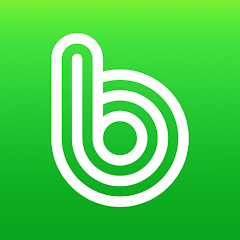

'IT정보' 카테고리의 다른 글
| 네이버 메일 바로가기(https://mail.naver.com/) (0) | 2025.02.20 |
|---|---|
| 네이버 밴드 pc버전(https://band.us/) (0) | 2025.02.19 |
| 네이트온 pc버전 알아보기(https://nateonweb.nate.com/) (0) | 2025.02.18 |
| 카카오 앱 설치 바로가기 (0) | 2025.02.17 |
| www.hanmail.net 알아보기 (0) | 2025.02.14 |
| 카카오메일 다음메일 통합 가이드 (0) | 2025.02.13 |
| 다음 메일 확인방법(http://mail.daum.net) (0) | 2025.02.12 |
| 기존 다음 메일 확인하기(http://mail.daum.net) (0) | 2025.02.11 |
